RED POPPY FIELD
 CAMPO DI PAPAVERI ROSSI CAMPO DI PAPAVERI ROSSI

Ringrazio Kitty per il permesso di tradurre i suoi tutorial
Il sito è chiuso

qui puoi trovare qualche risposta ai tuoi dubbi.
Se l'argomento che ti interessa non è presente, ti prego di segnalarmelo.
Questo tutorial è stato realizzato con PSPX2 e tradotto con Corel X, ma può essere realizzato anche con le altre versioni di PSP.
Dalla versione X4, il comando Immagine>Rifletti è stato sostituito con Immagine>Capovolgi in orizzontale,
e il comando Immagine>Capovolgi con Immagine>Capovolgi in verticale.
Nelle versioni X5 e X6, le funzioni sono state migliorate rendendo disponibile il menu Oggetti.
Con la nuova versione X7, sono tornati Rifletti>Capovolgi, ma con nuove varianti.
Vedi la scheda sull'argomento qui
 Traduzione francese qui Traduzione francese qui
Occorrente:
Materiale qui
Per favore, rispetta il lavoro degli autori e mantieni i tubes inalterati.
Filtri:
in caso di dubbi, ricorda di consultare la mia sezione filtri qui
FM Tile Tools qui
Xero - Softmood qui
Xero - Porcelain qui
Ti servirà anche Animation Shop qui

non esitare a cambiare modalità di miscelatura e opacità secondo i colori utilizzati.
Metti la maschera Mask-kl 240 nella cartella Maschere.
La trama Corel-15-012, o Quadri delle versioni precedenti, è standard in PSP.
Se non la trovi nel tuo PSP, metti quella fornita nella cartella Trame.
Apri il resto del materiale in PSP, tranne l'animazione che ti servirà in Animation Shop.
1. Imposta il colore di primo piano con il colore bianco #ffffff,
e il colore di sfondo con #2b4680.

Apri una nuova immagine trasparente 800 x 600 pixels.
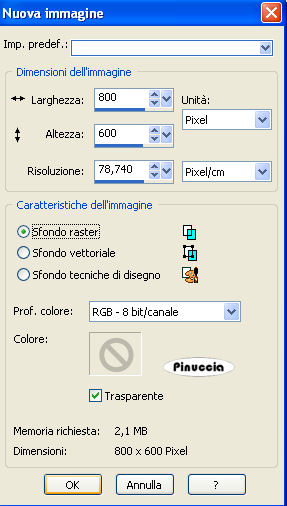
Riempi  l'immagine trasparente con il colore di sfondo #2b4680. l'immagine trasparente con il colore di sfondo #2b4680.
Livelli>Nuovo livello raster.
Riempi  il livello con il colore bianco di primo piano. il livello con il colore bianco di primo piano.
2. Livelli>Carica/Salva maschera>Carica maschera da disco.
Cerca e carica la maschera Mask-Kl 240:

Livelli>Unisci>Unisci gruppo.
Effetti>Effetti di bordo>Aumenta.
3. Attiva lo strumento Selezione  , rettangolo, , rettangolo,
e traccia una selezione al centro della maschera.

Apri l'immagine Papaverveld, e vai a Modifica>copia.
Torna al tuo lavoro e vai a Modifica>Incolla nella selezione.
Selezione>Deseleziona.
4. Attiva lo strumento Penna 

Traccia una linea bianca intorno all'immagine dei papaveri.

Livelli>Duplica.
Immagine>Ridimensiona, al 90%, tutti i livelli non selezionato.
Livelli>Unisci>Unisci giù.
5. Apri il tube Papaver e vai a Modifica>Copia.
Torna al tuo lavoro e vai a Modifica>Incolla come nuovo livello.
Immagine>Ridimensiona, all'80%, tutti i livelli non selezionato.
Posiziona  il tube all'interno delle linee. il tube all'interno delle linee.
6. Effetti>Plugins>FM Tile Tools - Blend Emboss, con i settaggi standard.

Chiudi il livello di sfondo.
Livelli>Unisci>Unisci visibile.
7. Rimani posizionato sul livello Uniti.

Effetti>Plugins>Xero - Softmood

Effetti>Effetti di bordo>Aumenta.
8. Riapri e attiva il livello di sfondo.
Effetti>Effetti di trama - Trama, seleziona la trama Quadri o Corel-15-02.

9. Effetti>Effetti geometrici - Cilindro orizzontale:

Livelli>Duplica.
Cambia la modalità di miscelatura di questo livello in Moltiplica.
Livelli>Unisci>Unisci giù.
10. Attiva il livello superiore.
Apri il tube Lady Papaver e vai a Modifica>Copia.
Torna al tuo lavoro e vai a Modifica>Incolla come nuovo livello.
Sposta  il tube a destra. il tube a destra.
Effetti>Effetti 3D>Sfalsa ombra:

11. Apri il tube Papaver, e vai a Modifica>Copia.
Torna al tuo lavoro e vai a Modifica>Incolla come nuovo livello.
Immagine>Ridimensiona, all'80%, tutti i livelli non selezionato.
Posizionalo  sulla testa della donna, come nel mio esempio. sulla testa della donna, come nel mio esempio.
Livelli>Disponi>Sposta giù.

Effetti>Plugins>FM Tile Tools - Blend Emboss, con i settaggi precedenti.
12. Attiva il livello superiore.
Apri il tube Papaver kever, e vai a Modifica>Copia.
Torna al tuo lavoro e vai a Modifica>Incolla come nuovo livello.
Immagine>Ridimensiona, 3 volte al 50%, tutti i livelli non selezionato.
Effetti>Effetti 3D>Sfalsa ombra, come al punto 10.
Posiziona  il tube su un papavero. il tube su un papavero.

Livelli>Unisci>Unisci visibile.
13. Effetti>Plugins>Xero - Porcelain, con i settaggi standard.

Livelli>Nuovo livello raster.
Riempi  con il colore bianco di primo piano. con il colore bianco di primo piano.
Selezione>Seleziona tutto.
Selezione>Modifica>Contrai - 2 pixels.
Premi sulla tastiera il tasto CANC 
Selezione>Deseleziona.
14. Apri il tube di testo Red Poppy Field e vai a Modifica>Copia.
Torna al tuo lavoro e vai a Modifica>Incolla come nuovo livello.
Sposta  il testo in basso a sinistra. il testo in basso a sinistra.
Livelli>Duplica.
Attiva il livello inferiore del tube (l'originale).
Effetti>Effetti di distorsione>Vento - da sinistra, intensità 100.

15. Aggiungi il tuo nome e/o il tuo watermark su un nuovo livello.
Livelli>Unisci>Unisci tutto.
Se non vuoi animare il lavoro, salva in formato jpg.

Per l'animazione
Copia l'immagine: Modifica>Copia.
Apri Animation Shop.
Clicca con il tasto destro del mouse sullo spazio vuoto e Incolla come nuova animazione.

Modifica>Duplica, e ripeti finchè non avrai 5 fotogrammi.
clicca sul primo fotogramma per selezionarlo e vai a Modifica>Seleziona tutto.
Apri l'animazione "Kever", anche questa composta da 5 fotogrammi.
Clicca sul primo fotogramma per selezionarlo e vai a Modifica>Seleziona tutto e poi Modifica>Copia.
Torna al tuo lavoro e vai a Modifica>Incolla>Incolla nel fotogramma selezionato.
Posiziona la coccinella in basso a destra e, quando sei certo di aver trovato la posizione corretta, rilascia il tasto del mouse.
Animazione>Proprietà fotogramma e imposta la velocità a 45.

Controlla il risultato cliccando su Visualizza  e salva in formato gif. e salva in formato gif.

Le vostre versioni. Grazie

Tosca dei gatti

Se hai problemi o dubbi, o trovi un link non funzionante,
o anche soltanto per un saluto, scrivimi
5 Ottobre 2008
 

|
 CAMPO DI PAPAVERI ROSSI
CAMPO DI PAPAVERI ROSSI
 Traduzione francese qui
Traduzione francese qui